如何恢复硬盘无法读取问题?
硬盘无法读取修复方法: 操作设备:戴尔笔记本电脑 操作系统:win10 操作程序:DiskGenius软件 1、将需要恢复数据的移动硬盘与电脑连接好,然后运行DiskGenius软件。 2、选中这个无法访问的移动硬盘分区,然后点击右侧的浏览文件选项卡。 3、选择丢失数据的分区,然后点击恢复文件按钮,之后会弹出恢复文件窗口。 4、点击开始按钮,让软件对分区进行完整扫描。 5、对扫描结果中的数据进行预览:双击文件会弹出预览窗口,显示文件内容,这样可以轻松判定文件是否损坏了。 6、将扫描结果中的数据复制到其他的盘,完成移动硬盘数据恢复:勾选想要的数据>右击鼠标>选择复制到指定文件夹。文件复制完成后,打开目标文件夹,检查恢复的数据是否都对。确定文件没有问题了,可以将无法访问的移动硬盘分区格式化一下,再将数据复制回移动硬盘。
移动硬盘无法读取的常见原因分析: 1、没有正常移除USB设备拔出移动硬盘之前,没有点击“安全弹出”或在系统尚未完成读写操作的时候就移除了移动硬盘,这样—来会导致文件信息错乱,严重的还会导致磁头损坏。2、调整分区中途停止或出现错误调整分区大小、合并分区等操作会涉及到转移数据等,如果被强行终止会造成分区损坏、打不开等问题。3、产品质量不合格移动硬盘相关的产品不合格也会造成故障,如电源、数据线、外置硬盘盒等。4、其他病毒破坏、磁盘坏道、工作期间突然断电、硬件故障等。移动硬盘无法读取的修复方法步骤:第1步 在电脑上右键“此电脑”选择“管理”,打开“计算机管理”后点击的左侧“磁盘管理”,再在右侧找到移动硬盘。第2步鼠标右击该移动硬盘,选择“更改驱动器号和路径”,在弹出的窗口中点击“添加”,给移动硬盘添加盘符,这样移动硬盘就可以显示出现了。第3步同时按下键盘上的Win+R快捷键,在运行窗口输入【devmgmt.msc】,在弹出的设备管理器中依次点击“查看”—“显示隐藏的设备”。第4步双击“通用串行总线控制器”,选择里面的“USB大容量存储设备”-“卸载”,然后鼠标右击“通用串行总线控制器”选择“扫描检测硬件改动”,接着找到“USB Root Hub”,右击“属性”后点击“电源管理”,再勾选掉前面的“允许计算机关闭此设备以节约电源”即可。提醒:除了以上的修复方法,我们还可以通过下载数据恢复大师恢复里面的数据,只需在电脑上打开后选择对应的恢复模式,接着选择该移动硬盘的盘符进行扫描,完成后即可看到恢复出来的内容,这样哪怕是误删除、误格式化等造成的数据丢失,都可以简单的恢复。 总结:以上就是移动硬盘相关的修复方法和数据恢复方法。
移动硬盘无法读取的常见原因分析: 1、没有正常移除USB设备拔出移动硬盘之前,没有点击“安全弹出”或在系统尚未完成读写操作的时候就移除了移动硬盘,这样—来会导致文件信息错乱,严重的还会导致磁头损坏。2、调整分区中途停止或出现错误调整分区大小、合并分区等操作会涉及到转移数据等,如果被强行终止会造成分区损坏、打不开等问题。3、产品质量不合格移动硬盘相关的产品不合格也会造成故障,如电源、数据线、外置硬盘盒等。4、其他病毒破坏、磁盘坏道、工作期间突然断电、硬件故障等。移动硬盘无法读取的修复方法步骤:第1步 在电脑上右键“此电脑”选择“管理”,打开“计算机管理”后点击的左侧“磁盘管理”,再在右侧找到移动硬盘。第2步鼠标右击该移动硬盘,选择“更改驱动器号和路径”,在弹出的窗口中点击“添加”,给移动硬盘添加盘符,这样移动硬盘就可以显示出现了。第3步同时按下键盘上的Win+R快捷键,在运行窗口输入【devmgmt.msc】,在弹出的设备管理器中依次点击“查看”—“显示隐藏的设备”。第4步双击“通用串行总线控制器”,选择里面的“USB大容量存储设备”-“卸载”,然后鼠标右击“通用串行总线控制器”选择“扫描检测硬件改动”,接着找到“USB Root Hub”,右击“属性”后点击“电源管理”,再勾选掉前面的“允许计算机关闭此设备以节约电源”即可。提醒:除了以上的修复方法,我们还可以通过下载数据恢复大师恢复里面的数据,只需在电脑上打开后选择对应的恢复模式,接着选择该移动硬盘的盘符进行扫描,完成后即可看到恢复出来的内容,这样哪怕是误删除、误格式化等造成的数据丢失,都可以简单的恢复。 总结:以上就是移动硬盘相关的修复方法和数据恢复方法。

笔记本硬盘坏了修复方法
笔记本硬盘坏了修复方法 笔记本硬盘坏了该怎么修复?下面是我为大家整理的笔记本硬盘坏了修复方法,欢迎参考~ 笔记本硬盘坏了修复方法 方法一 一般问题普通修复 1、硬盘坏常的现象是开机或运行时容易蓝屏,但还是能进系统。这个问题一般比较的容易修复,主要是系统分区出问题了。我们打开DOS命令提示符窗口,输入命令“chkdsk c: /f /r /x”进行强制修复: 2、由于是修复系统分区,需要重启电脑才能修复。 3、个别小的问题,也能用些修复软件修复成功。这里推荐你先用DiskGenius试试。为避免误判,建议先执行“工具”菜单中的“检查分区表错误”: 4、如果没有修复,则执行“硬盘”菜单中的“坏道检测与修复”功能。 5、如果是开机过程中硬盘有问题,则这里不需要全部检测和修复,要不然会很久。设置好后就可以“开始检测”和“尝试修复”了。 6、再严重点的问题,可以再用比较专门的工具来检测下,如果能修复最好了。 方法二 严重问题低格修复 1、比较常见的笔记本硬盘坏可能就是在未关机的情况下拿来拿去导致磁盘头信息损坏。如果是0信息被损坏,则低格即可。比如我们用DM软件进行低格。 2、启动DM后默认情况是不能低格的,需要打开高级菜单才能执行低格。即在DM的主界面中按“Alt+M”切换到高级菜单,选择菜单中的“(M)aintenance Options”命令即可进入高级菜单。 3、然后选择“(U)tilities”项,进入低级格式化界面。 4、然后DM会显示找到的硬盘的列表,选择想要操作的硬盘,并按回车键。这个步骤极其重要,千万不能选错。如果你只有一个硬盘直接回车即可。 5、选择硬盘后,然后再选择“Low Level Format”,进行低级格式化。 6、这时会弹出警告窗口,按“Alt+C”确认后继续。 7、确认之后,还会弹出让你再次确认的窗口,选择“YES”。 8、确认后就开始进行硬盘的低级格式化操作了,并会有详细的百分比进度显示。 9、低格操作需要很长时间,建议睡觉前进行吧,睡觉时让它自动执行就行了。 10、另外,很多笔记本硬盘坏了,根本不能用来安装系统了,这时不要灰心,由于笔记本硬盘很小巧,所以可以买个移动硬盘盒,用来当移动硬盘用一定可以的。 相关阅读—电脑开关机错误命令提示故障分析处理办法 1、开机提示“DisketteBootFailure” 【故障表现】开机正常完成自检后,出现“DisketteBootFailure”提示信息,无法进入系统。 【故障分析】出现该提示信息,是由于软驱中的系统启动盘有错误,导致系统启动失败,只要更换软驱中的系统启动盘即可正常启动系统。 【故障处理】要解决该故障,使系统正常启动,可按下面的步骤完成。 ⑴如果机器确实需要从软驱启动,则用一张正常启动盘替换已损坏的启动盘,重新启动计算机即可。 ⑵另一种情况就是用户在使用软盘后忘记将其拿出,而CMOS中又设置了软驱为首选启动设备。在这种情况下,重新启动计算机即会出现错误提示,此时只须将软盘拿出并按回车键即可从硬盘启动系统。 ⑶为了避免以后再出现类似情况,可在CMOS设置中进入“BIOSFEATURESSETEP”设置选项,将光标移到“BootSequence”上,按“PageDown”或“PageUp”键将启动顺序设置为“C,CDROM,A”(即以C分区、光驱及软驱的顺序选择启动设备)。然后按“F10”键保存并退出,重新启动计算机即可。 2、开机提示“Master(Slave)None” 【故障表现】机器开机自检后,出现“Master(Slave)None”提示信息,无法进入系统。 【故障分析】同一根IDE数据线上的两个IDE设备必须正确设置主从设备,否则将出现“Master(Slave)None”错误。 【故障处理】要解决该故障,可按照下面的步骤进行。 ⑴检查数据线上的两个IDE设备(如硬盘或光驱),按照设备上的提示,将两个设备分别设置为主设备和从设备,重新启动计算机即可。 ⑵在设置IDE设备跳线时需要注意,同一根IDE线上用于启动的硬盘应该设置为主设备,否则系统无法正常启动。 3、开机提示“Harddisk(s)drivefail” 【故障表现】开机自检后,出现“Harddisk(s)drivefail”提示信息后,无法正常进入系统。 【故障分析】由错误提示信息可知是硬盘出现了故障,导致无法正常启动系统。可能是由于硬盘连接不正确,或是由于硬盘本身出现问题。 【故障处理】要解决该硬盘故障,可通过下面的方法解决。 ⑴检查硬盘的.数据接口,确保数据接口没有损坏,并仔细检查硬盘电源接口,查看电源是否松动。 ⑵排除是数据和电源接口的问题后,如果故障仍然不能解决,则需要将硬盘拿到其他机器上进行测试,以确定是否为硬盘本身的故障。 4、开机提示“BIOSROMChechsumerror,Systemhalted” 【故障表现】系统启动自检后,出现“BIOSROMChechsumerror,Systemhalted”错误提示信息,无法进入系统。再次重新启动系统,仍出现相同的错误提示。 【故障分析】该提示信息表示BIOS进行检查时发现错误,很可能是由于刷新BIOS失败或意外情况而引起主板BIOS损坏。 【故障处理】要解决该问题,可按照下面方法完成。 ⑴如果刚刷新BIOS,重新启动便出现该提示错误信息,则说明故障很可能是由刷新BIOS失败而引起的。通常情况下,刷新失败后需要将主板送到厂商指定地点修复,除非主板具有双BIOS启动,可以在刷新失败后,用备用BIOS启动系统。 ⑵该错误若不是因刷新BIOS引起的,则很可能是因为主板BIOS因某种意外情况损坏,对于这种情况,也需要将主板送到厂商指定地点进行修复。 5、开机提示“CMOSchechsumerror-Defaultsloaded” 【故障表现】开机自检时,屏幕突然出现“CMOSchechsumerror-Defaultsloaded”错误提示,并给出“PressF1continue,Deltoentersetep”提示信息。 【故障分析】该错误信息说明CMOS检验出错,并提示按“F1”键继续启动计算机,或按“DEL”键进入CMOS设置程序。出现此故障,主要是因为CMOS电池电量过低,从而导致了严重的设置错误。 【故障处理】要解决该故障,可通过下面的方法完成。 ⑴按照提示信息,按“F1”键进入默认的CMOS设置,则计算机继续启动并进入系统,然后再重新启动计算机,检查故障是否消除。 ⑵若重新启动计算机后故障仍未消除,说明故障并非由CMOS设置错误引起。很大可能是因为CMOS电池出现问题或电量不足,需要更换一块新的CMOS电池。 6、开机提示“CMOSSystemOptionsNotSet” 【故障表现】开机自检时,屏幕显示“CMOSSystemOptionsNotSet”信息,无法进入系统。 【故障分析】存储在CMOS中的数据遭到破坏或丢失,就会出现该错误提示信息。只需进入CMOS设置程序,重新进行相应的设置,即可解决故障。 【故障处理】解决故障的具体步骤如下: ⑴重新启动计算机,按“Del”键进入CMOS设置程序,选择“LOADBIOSDEFAULT”选项并按回车键。 ⑵在弹出的提示框中输入“Y”,然后按回车键装入默认的CMOS参数设置,重新启动即可。 7、开机提示“CMOSBatteryStateLow” 【故障表现】【】开机自检时屏幕每次出现“CMOSBatteryStateLow”错误信息,并给出“pressF1continue,orDELtosetep”提示信息,按“F1”键可正常进入系统。 【故障分析】该提示信息表示主板上所用的CMOS电池电量即将耗尽,提醒用户尽快更换新的电池。 【故障处理】要避免再次出现该提示信息,可按下面的方法解决。 ⑴买一块优质的CMOS电池,将主板上原有的CMOS电池换下,重新启动计算机便不会再出现该提示信息。 ⑵若过一段时间后,仍出现该提示信息,一种可能是所买的电池有问题。另一种可能就是主板上CMOS供电电路有漏电现象,这就需要将主板送到厂商处维修。 8、开机提示“CMOSChecksumFailure” 【故障表现】开机启动时,提示“CMOSChecksumFailure”信息。 【故障分析与处理】CMOS参数被保存后会产生一个代码值。该值是供错误检查时使用的,若读出的值和该值不相符,则会出现此错误信息。要解决该故障,需要重新正确设置BIOS。 9、开机提示“CMOSTime&datenotset” 【故障表现】开机启动时,提示“CMOSTime&datenotset”信息。 【故障分析与处理】该提示信息表示CMOS的时间和日期未设置。重新在BIOS中设置日期和时间即可。 10、开机提示“CMOSDisplaytypemismatch” 【故障表现】开机启动时,提示“CMOSDisplaytypemismatch”信息。 【故障分析】从提示信息来看,是表示存储在CMOS中的显示类型与BIOS检查出的显示类型不一致。 【故障处理】启动计算机,进入BIOS设置程序中,正确设置后保存退出即可。 11、开机提示“KB/interfaceerrorBIOS” 【故障表现】开机启动时,提示“KB/interfaceerrorBIOS”信息。 【故障分析】从提示信息来看,表示检查程序发现主板上的键盘接口出现了错误。 【故障处理】检查键盘是否正确地插入到主板接口上,或者拔下重新插入。 ;
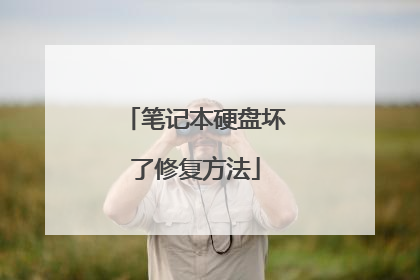
硬盘坏道的修复
硬盘坏道的修复 1.修复逻辑坏道 首先从最简单的方法入手。借助Windows下的磁盘扫描工具,在资源管理器中选中盘符后单击鼠标右键,在弹出的驱动器属性窗口中依次选择(如图1)(图)“工具→开始检查”,将扫描类型设定为完全扫描,并选择自动修复错误,然后点击开始,扫描时间会因磁盘容量及扫描选项的不同而有所差异(如图2)(图)。 如果逻辑坏道存在于系统区导致无法正常启动,我们可以使用Windows98/Me的启动盘,在DOS提示符下键入:Scandisk盘符,按回车,一旦发现坏道,程序会提示你是否要Fixit(修复),选择Yes开始修复,许多因系统区出现逻辑坏道无法正常启动Windows的问题一般都可以用此方法解决。 因为Windows98/Me在很大程度上只是自动修复逻辑坏道,而不能自动修复物理坏道,所以,事实上第1种方法往往不能奏效。如果碰见物理坏道我们应该怎么办呢? 2.用Scandisk检查物理坏道 对于物理坏道Scandisk就无能为力了,它只能将其标记为坏道以后不再对这块区域进行读写操作,物理坏道具有“传染性”向周边扩散,导致存储于坏道附近的数据也处于危险境地。 用Scandisk时在查到坏道时停止,注意观察Scandisk停止时会数值,如22%,假设硬盘总容量为2GB,2GB×22%=0.44GB,硬盘出现坏道的起始位置大致为440MB处,由于硬盘坏道易向周边扩散,所以必须留足够的缓冲区,将硬盘第一个分区容量设定为400MB,其余1.6GB按200MB为单位分为8个区,使用Scandisk检查所有分区,将无法通过Scandisk检测的分区删除或隐藏,以确保系统不再读写这些区域。其余相邻的分区可合并后使用。分区、隐藏、删除、合并等操作可使用图形化界面的PartitionMagic或DiskMan等工具软件进行。 3.用软件隐藏物理坏道 用PartitionMagic5.0/6.0对硬盘进行处理。PartitionMagic可以在不破坏数据的情况下对硬盘重新分区、动态改变分区大小、改变分区的文件格式、隐藏或显示已有分区等等。将PartitionMagic5.0/6.0的DOS版拷在软盘上,用Windows98/Me启动盘引导系统,运行软盘上的PQMAGIC.EXE。 然后进行扫描硬盘,可以直接用PartitionMagic中Operations菜单下的“check”命令来完成,标记了坏簇后,可以尝试着对它进行重新测试,方法是在Operations菜单下选择“Advanced/badSectorRetest”;把坏簇分成一个(或几个)区后,再通过HidePartition菜单项把含有坏道的'分区隐藏,以免在Windows98/Me中误操作。 特别提示:如果没有经过格式化而直接将有坏道的分区隐藏的话,那么该分区的后续分区将由于驱动器盘符的变化而导致其中的一些与盘符有关的程序无法正确运行。解决的办法是利用Tools菜单下的DriveMapper菜单项,它会自动地收集快捷方式和注册表内的相关信息,立即更新应用程序中的驱动器盘符参数,以确保程序的正常运行。 4.修复硬盘0扇区坏道 对于硬盘0扇区损坏的情况,虽然比较棘手,但也不是无可救药,我们在这里给大家介绍两种方法。 第一种方法:我们借用DiskMan这个软件来修复。具体方法如下: ①在纯DOS模式下运行DiskMan,在“硬盘”菜单中选择驱动器符号,这时主界面中显示该硬盘的分区格式为FAT32,起始柱面0,起始磁头1,总容量为2GB; ②然后依次进入“工具→参数修改”(或按F11),在弹出的修改分区对话框中,将起始柱面的值“0”改为“1”; ③按确定退回DM主界面并按F8保存修改结果。修改后需要重新格式化硬盘。 第二种方法:我们用部分人比较熟悉的Pctools9.0软件中的DE工具。具体方法如下: ①用Windows98/Me启动盘启动,运行Pctools9.0目录下的DE.EXE,先进入Options菜单,选Configuration(配置),按空格去掉ReadOnly(只读)前面的钩(按Tab键切换),保存退出; ②接着选主菜单Select(选择)中的Drive(驱动器); ③进去后在Drivetype(驱动器类型)项选Physical(物理的),按空格选定,再按Tall键切换到Drives项,选中Harddisk(硬盘),然后选OK回车; ④之后回到主菜单,打开Select菜单,这时会出现PartitionTable(分区表),选中并进入,之后出现硬盘分区表信息; ⑤如果硬盘有两个分区,l分区就是C盘,该分区是从硬盘的0柱面开始的,那么,将1分区的BeginningCylinder(起始柱面)的0改成1就可以了; ⑥保存后退出; ⑦重新启动,按Delete键进入COMS设置,选“IDEAUTODETECT”,可以看到CYLS比原来减少了1,保存退出,重新分区,格式化,至此大功告成。 提示:在修改之前先将硬盘上的重要资料备份出来,而且Pctools9.0不能在用FAT32分区的硬盘和Windows下运行,但可以在FAT16硬盘中运行。修复后一定要在CMOS中重新侦测硬盘,再分区和格式化,因为只有对硬盘作格式化后才会把分区表的信息写入1扇区(现在作为0扇区了)。 5.低级格式化修复坏道 上述所有办法都不能奏效,又不甘心硬盘就此报废,你就可以考虑使用低级格式化处理硬盘故障。但低级格式化会重新进行划分磁道和扇区、标注地址信息、设置交叉因子等操作,需要长时间读写硬盘,每使用一次就会对硬盘造成剧烈磨损,对于已经存在物理坏道的硬盘更是雪上加霜,实践证明低格将加速存在物理坏道的硬盘报废,而对于逻辑坏道,则根本无须使用低格程序作为修复手段。另外低格将彻底擦除硬盘中的所有数据,这一过程是不可逆的。因此低格只能在万不得已的情况下使用,低格后的硬盘要使用Format命令进行高级格式化后才能使用。;

如何修复电脑硬盘
1、硬盘坏常的现象是开机或运行时容易蓝屏,但还是能进系统。这个问题一般比较的容易修复,主要是系统分区出问题了。我们打开DOS命令提示符窗口,输入命令“chkdsk c: /f /r /x”进行强制修复: 2、由于是修复系统分区,需要重启电脑才能修复。3、个别小的问题,也能用些修复软件修复成功。这里推荐你先用DiskGenius试试。为避免误判,建议先执行“工具”菜单中的“检查分区表错误”:4、如果没有修复,则执行“硬盘”菜单中的“坏道检测与修复”功能:5、如果是开机过程中硬盘有问题,则这里不需要全部检测和修复,要不然会很久。设置好后就可以“开始检测”和“尝试修复”了: 6、再严重点的问题,可以再用比较专门的工具来检测下,如果能修复最好了:

硬盘损坏怎么修复
硬盘可以说是电脑硬件中比较容易损坏的硬件之一,因此在电脑维修过程中,由于硬盘问题导致的电脑故障也非常常见。对于很多电脑用户来说,硬盘尽管不是最重要的,但硬盘上存储的数据有可能是非常重要的,一旦遭遇硬盘损坏,将会带来很大的麻烦。那么硬盘坏了还可以修复吗?怎么修复呢?这些都是很多电脑爱好者非常感兴趣的话题。今天我们将通过一个硬盘修复实例,教大家如何修复硬盘坏道。 本文介绍的硬盘修复方法,主要针对的是一些较为简单的硬盘修复,如果硬盘连接电脑,在BIOS中都无法识别到,那么这种硬件基本属于完全损坏,普通方法基本是无法修复了,如果数据相当重要,建议找专业的数据恢复中心。本文仅针对的是,硬盘有部分坏道不能用,但在电脑BIOS中可以识别到硬盘。硬盘修复准备工具:1、一台可以正常使用的电脑2、U盘一个3、故障硬盘修复步骤如下:1、首先将U盘制作成启动盘,大家可以借助“电脑店”、“老毛桃”或者U大师等软件,将U盘制作成启动盘,制作方法很简单,在公众号菜单“系统修复”里面有介绍。2、制作好U盘启动后,我们再关闭电脑,关机后然后插入制作好的U盘到电脑,另外将损坏的硬盘也安装到电脑中,然后重新启动电脑按Del键,进入BIOS设置,然后设置第一启动项(之前的文章bios设置中有提及),完成后,重启电脑,我们即可进入U盘启动,之后选额进入PE系统。进入PE系统3、进入PE系统后,我们在桌面上可以看到有一个“DiskGenius硬盘分区工具”,我们点击进入DiskGenius,进入里边我们必须要看到可以检测到这块硬盘,如果检测不到,基本该硬盘已经没法通过普通的方式免费修复了。通常硬盘如果问题不严重,我们进入DiskGenius工具还是可以正常识别到应怕分区的。检测硬盘能否被电脑识别,故障硬盘依旧可以被正常识别,对于这种情况修复就比较好办了,解下来我们就可以尝试修复硬盘了。4、关闭刚才打开DiskGenius,然后从左下角的开始里操作选择重启电脑,然后又会进入U盘启动界面此时我们选择“运行硬盘内存检测扫描菜单”选中后,按Entel回车键确认即可。运行硬盘内存检测扫描菜单进入运行硬盘内存检测扫描菜单操作界面后,我们再使用键盘上的↓键选择第二项的“运行硬盘再生器硬盘修复工具”选中后,按回车键运行即可。5、接下来即可进入硬盘修复界面,这里还需要注意选择需要修复那个硬盘。输入数字选择需要修复的硬盘此时该工具会检测到连接在电脑中所有的存储设备,其中第一项为14G容量,很明显是16G U盘设备。这里选择的时候,主要是根据硬盘容量来选择到底属于那块硬盘,由于故障不能用的硬盘是320G的,很明显可以看出是第四项。(如果大家不方便区别,不妨关闭电脑,将好的硬盘都断开连接,仅留下故障硬盘和U盘插入电脑即可,这样就非常好分辨了。选择需要修复的磁盘上面选择完成后,之后我们再选择第二项的“正常扫描(修复/不修复)”选项。接下来我们再按键盘上的数字选择第一项“扫描并修复”。扫描并修复硬盘接下来就会进入漫长的硬盘扫描与修复阶段,此时我们不要进行任何电脑操作,等待期扫描修复即可。如果硬盘存在可修复的问题的话,我们可以看到相关故障与修复提示,扫描一段时间会检查都的硬盘存在坏道。由于硬盘容量较大,扫描与修复需要很长一段时间,基本都需要一两小时左右,因此扫描修复期间,大家也可以去休息下,稍后在看看,一段时间后即可看到扫描修复完成。硬盘扫描修复完成扫描修复完成之后,我们可以看到,准备修复的这块坏硬盘,主要是由于存在坏道的问题,目前基本已经修复完成。 如果运气好的话,修复完成后,我们可以再对硬盘进行格式与重新分区,之后再去重装系统,就可以正常使用了,正常使用后,大家还可以使用HD Tune工具,检测一下硬盘的读取速度,说明硬盘已经没问题了。
硬盘修复需要较严格的环境。 若是存在少量坏道,可以用软件扫描坏道所处位置,将这些位置屏蔽掉。若是不通电,需找坏同型号硬盘,将电路板拆换若是马达嗒嗒响,可尝试将电路板拆下,用橡皮擦拭金属接触点。 否则就要拆盘维修,个人无法拥有开盘环境,需无尘无光!
硬盘修复需要较严格的环境。 若是存在少量坏道,可以用软件扫描坏道所处位置,将这些位置屏蔽掉。若是不通电,需找坏同型号硬盘,将电路板拆换若是马达嗒嗒响,可尝试将电路板拆下,用橡皮擦拭金属接触点。 否则就要拆盘维修,个人无法拥有开盘环境,需无尘无光!

